CAD中怎麼檢視圖紙內容的結構
阿新 • • 發佈:2018-12-11
在CAD繪圖中,每天的日常工作就是使用CAD編輯器來繪製CAD圖紙,但是當我們拿到一張CAD圖紙的時候,需要對這張CAD圖紙進行檢視,那在檢視的時候CAD中怎麼檢視圖紙內容的結構?具體要怎麼來操作?下面小編就來教教大家,希望能夠幫助到你們。
步驟一:首先,看一下有沒有安裝CAD編輯器,如果沒有在電腦中開啟一個瀏覽器,在瀏覽器的搜尋框中搜索迅捷CAD編輯器,然後點選進入官網,進入之後根據系統提示的安裝步驟來進行。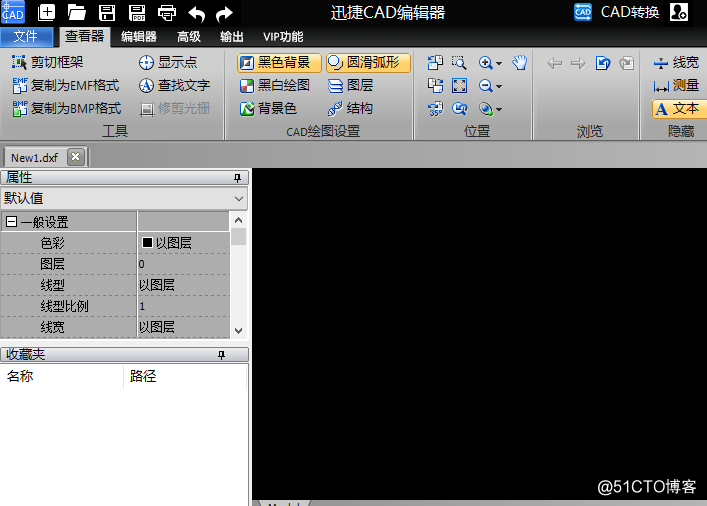
步驟二:接下來,將CAD編輯器進行啟動進入到編輯器的使用介面後,滑鼠點選該軟體頂部最左側功能欄中的“檔案”選項,在檔案的下拉欄中在點選“開啟”按鈕,之後介面中會彈出一個對話方塊,在彈出的“開啟”對話方塊中,開啟需要進行編輯的CAD圖紙檔案即可。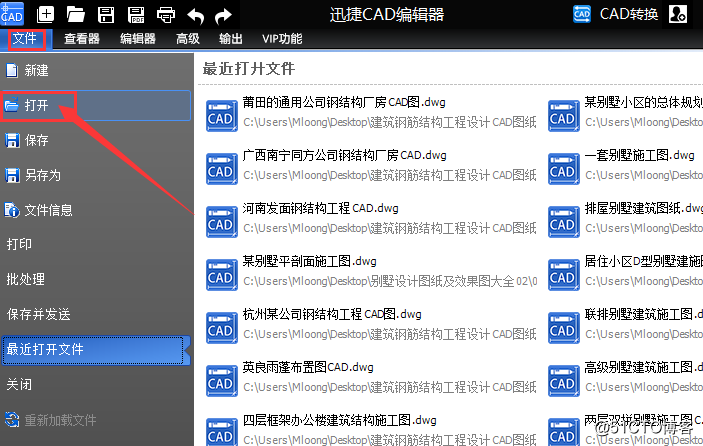
步驟三:CAD圖紙開啟後,將軟體上方選單欄選項切換到“檢視器”中,在檢視器中找到CAD繪圖設定功能欄中,之後在點選“結構”(以樹形結構檢視當前檔案實體內容)選項。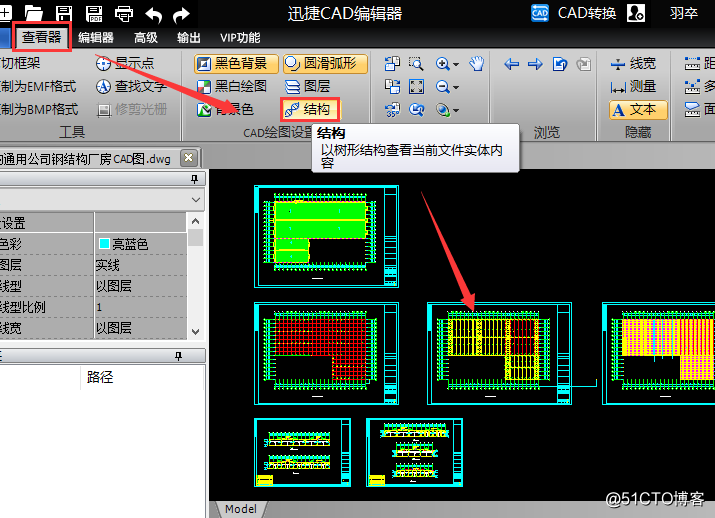
步驟四:最後,在編輯器的介面中會彈出一個對話方塊,在彈出的“結構”對話方塊中就可以檢視CAD圖紙的結構了。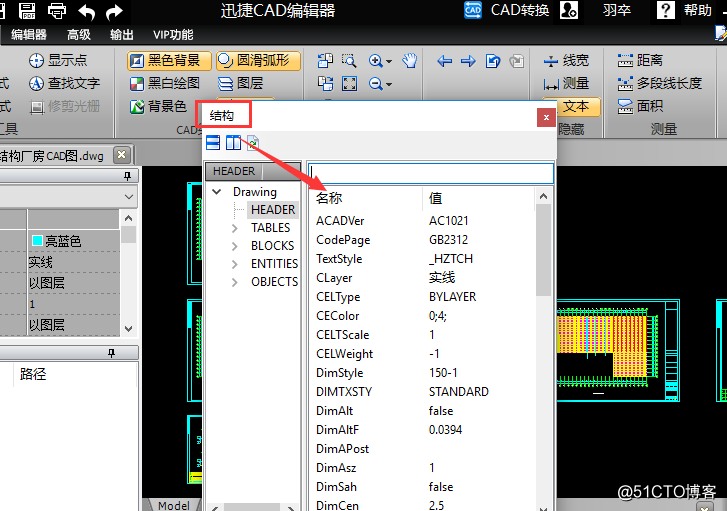
今天小編的分享到這裡就要結束了,以上就是CAD中怎麼檢視圖紙內容結構的具體操作方法,不會操作的小夥伴們可以看看以上操作方法,如果還想要了解更多有關CAD的使用教程,還可以在迅捷CAD“軟體幫助”中進行查詢,希望能夠幫助到你們。
